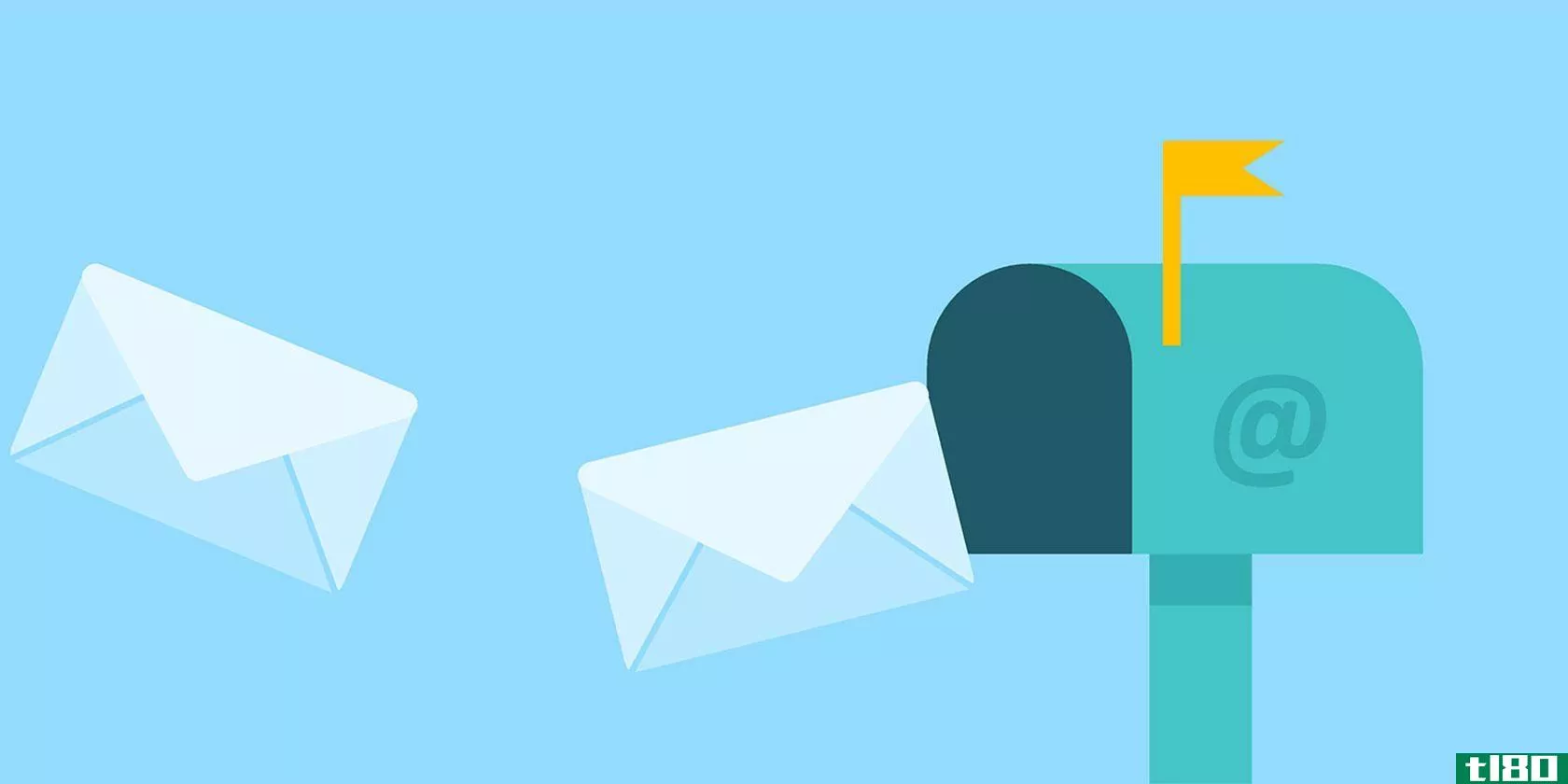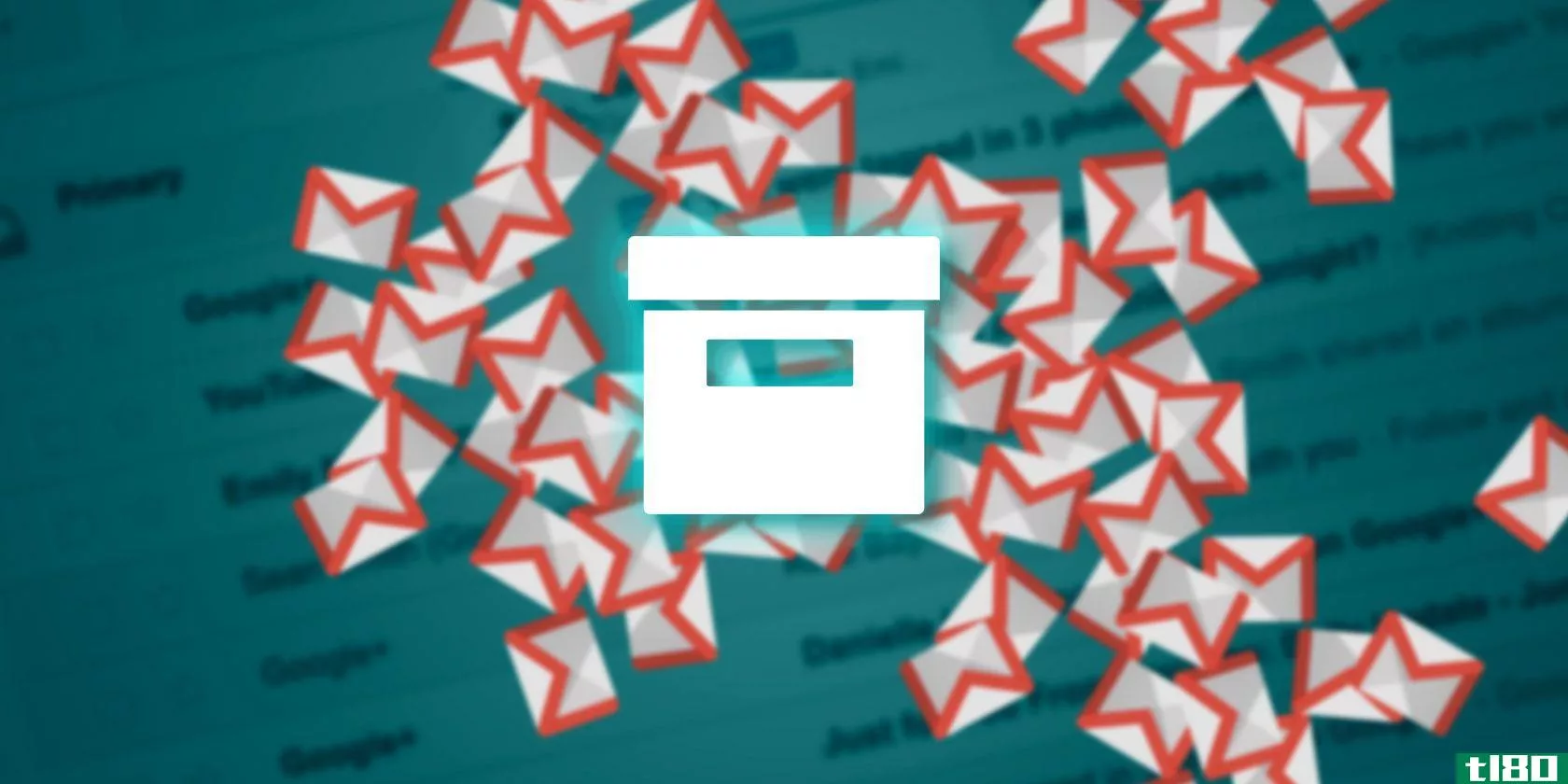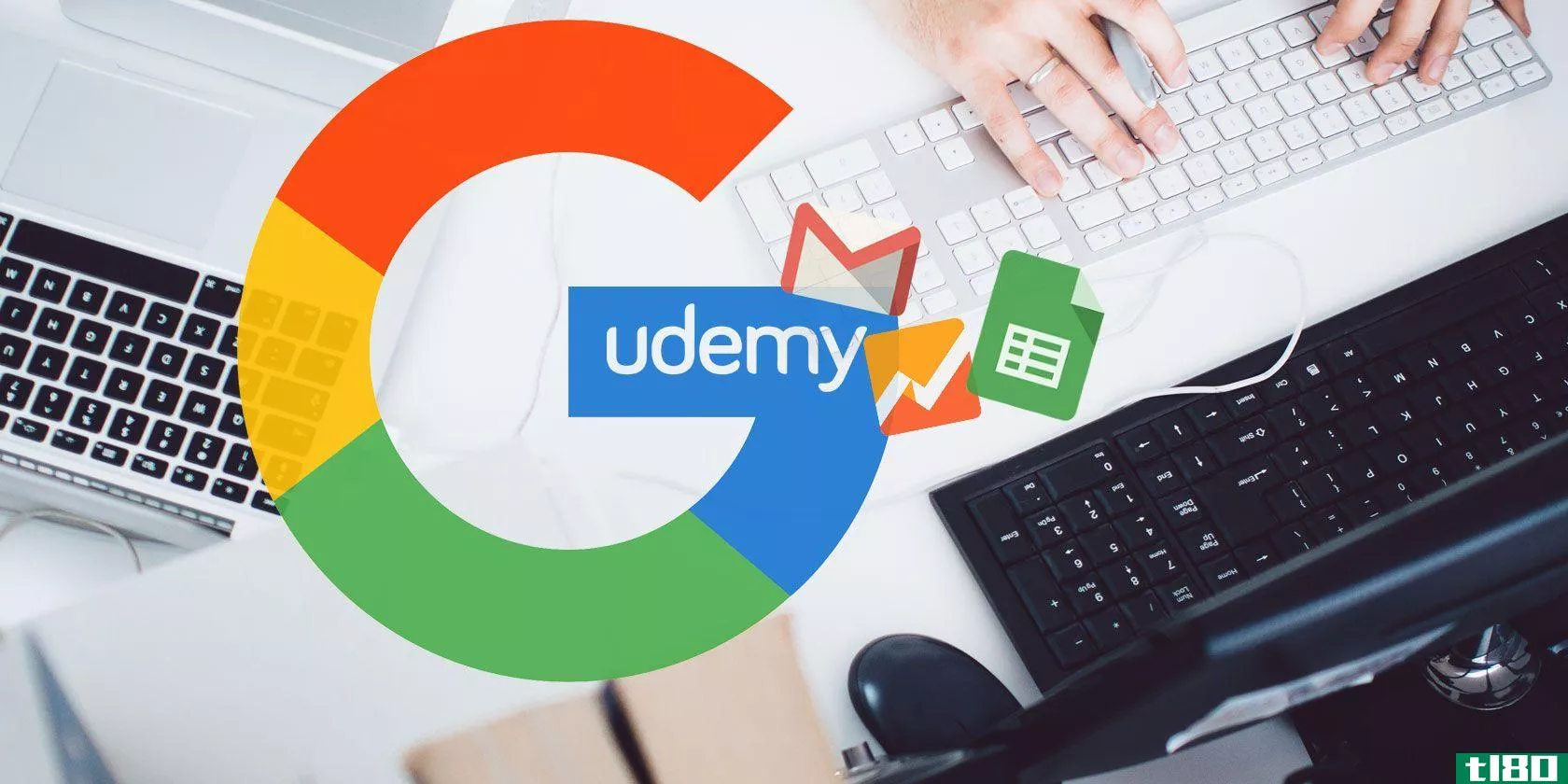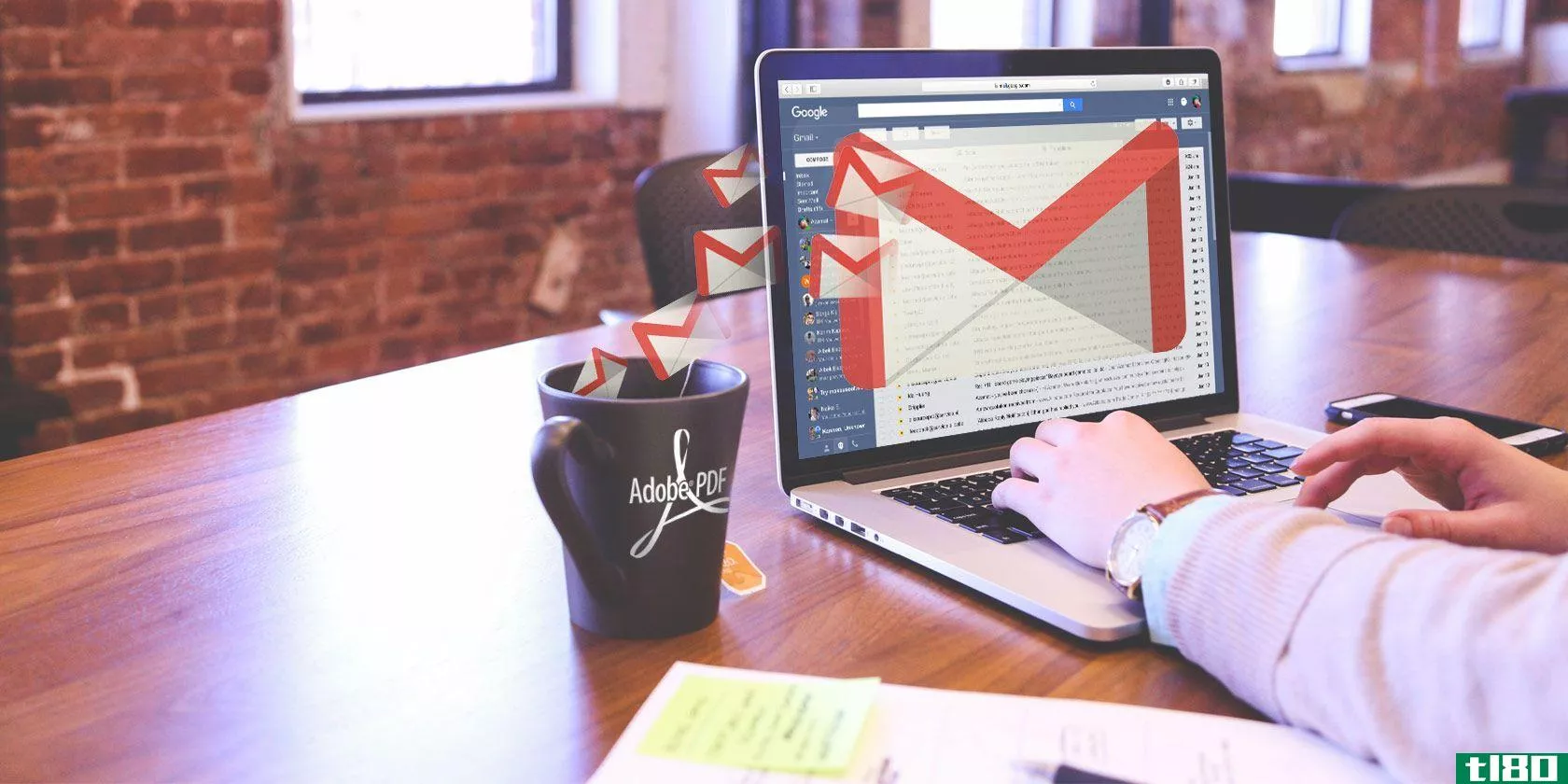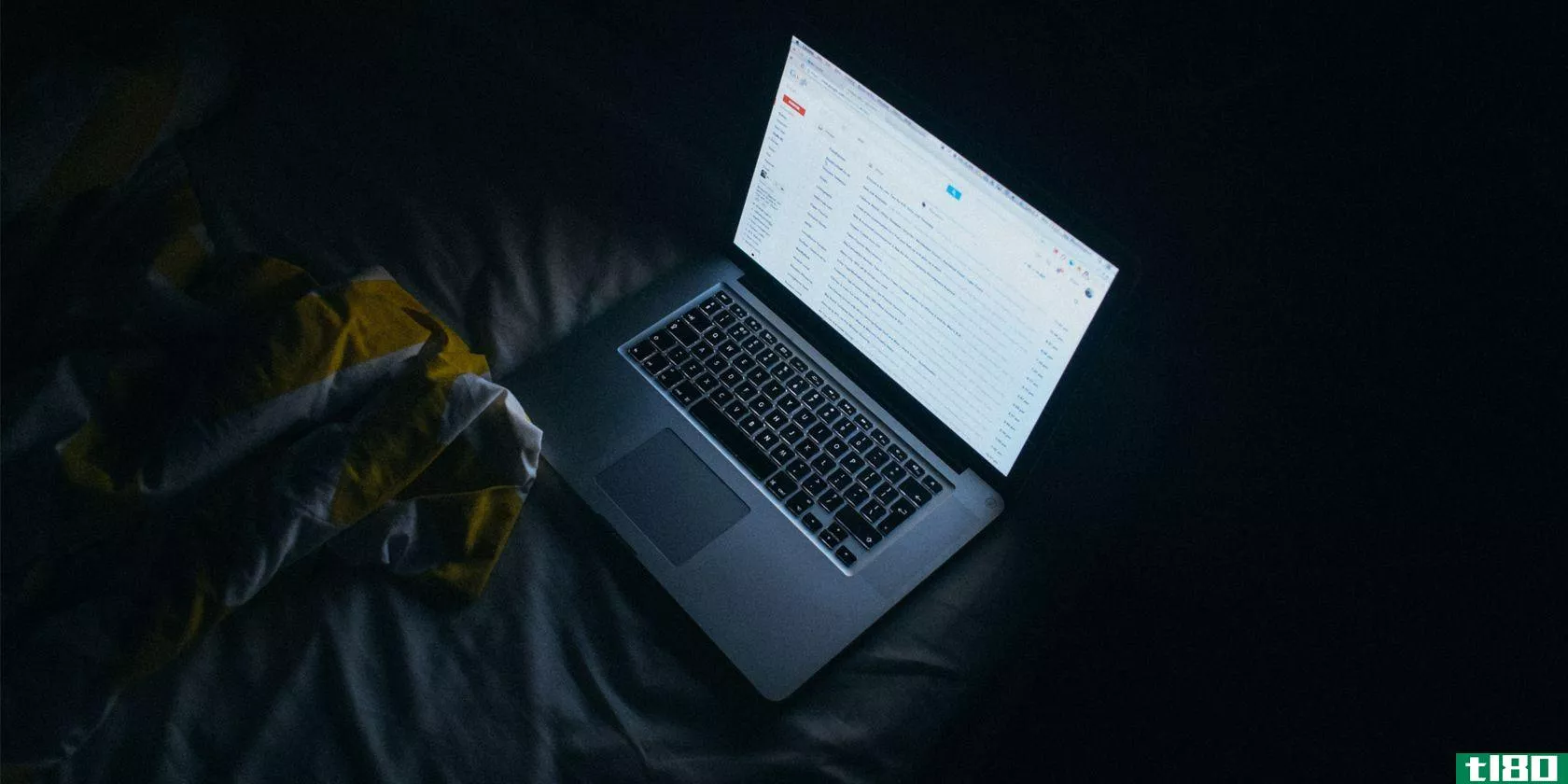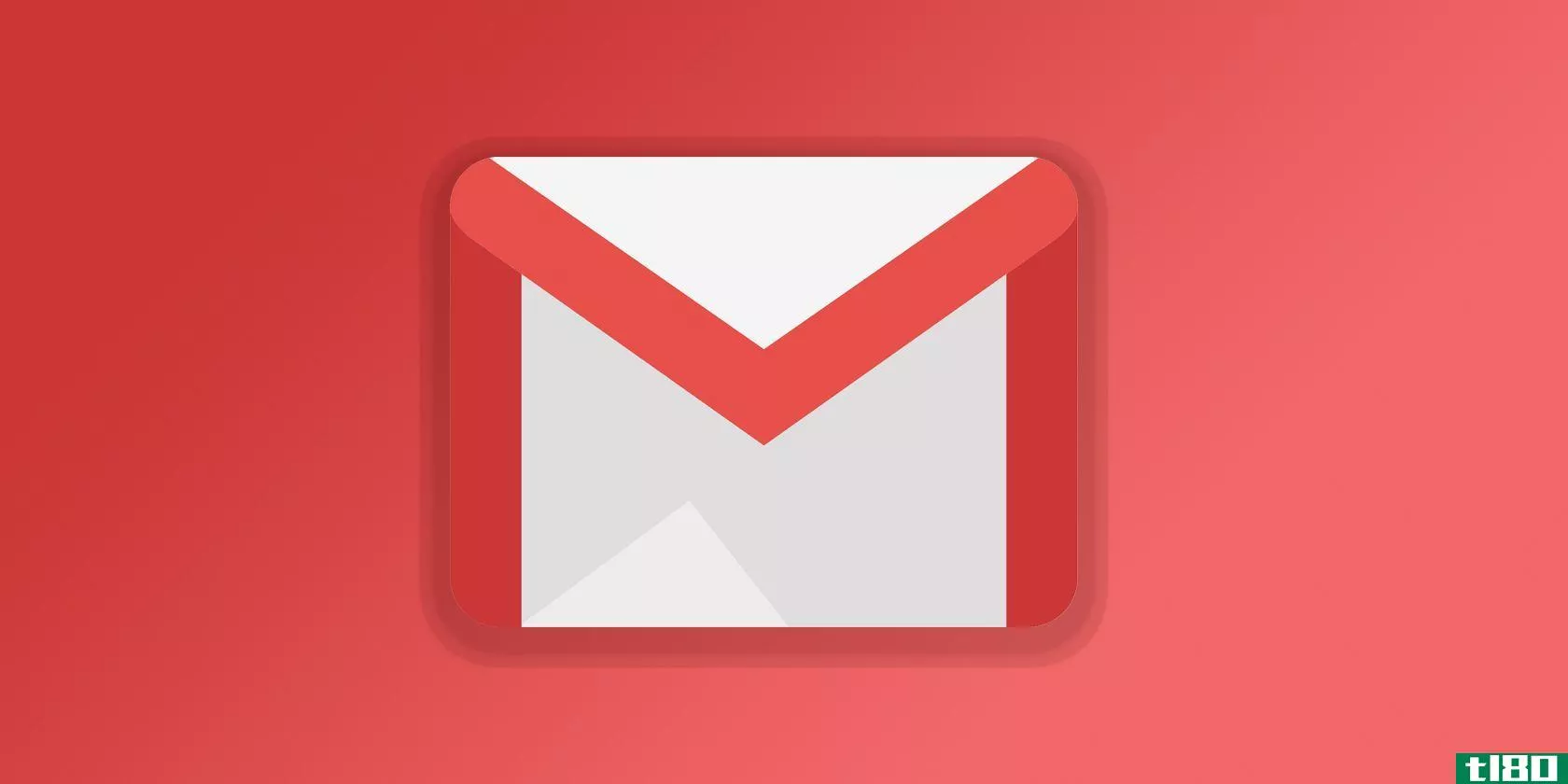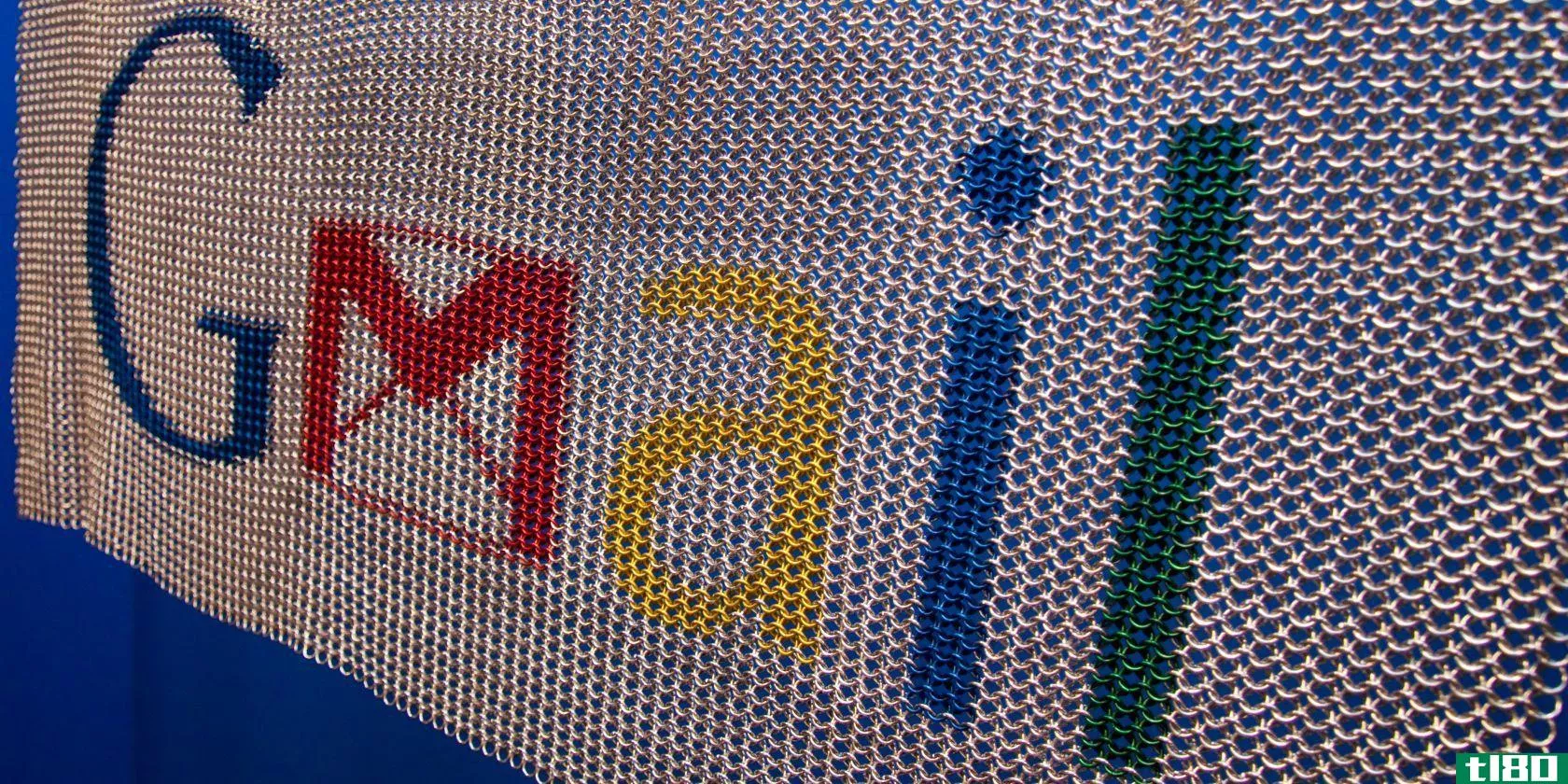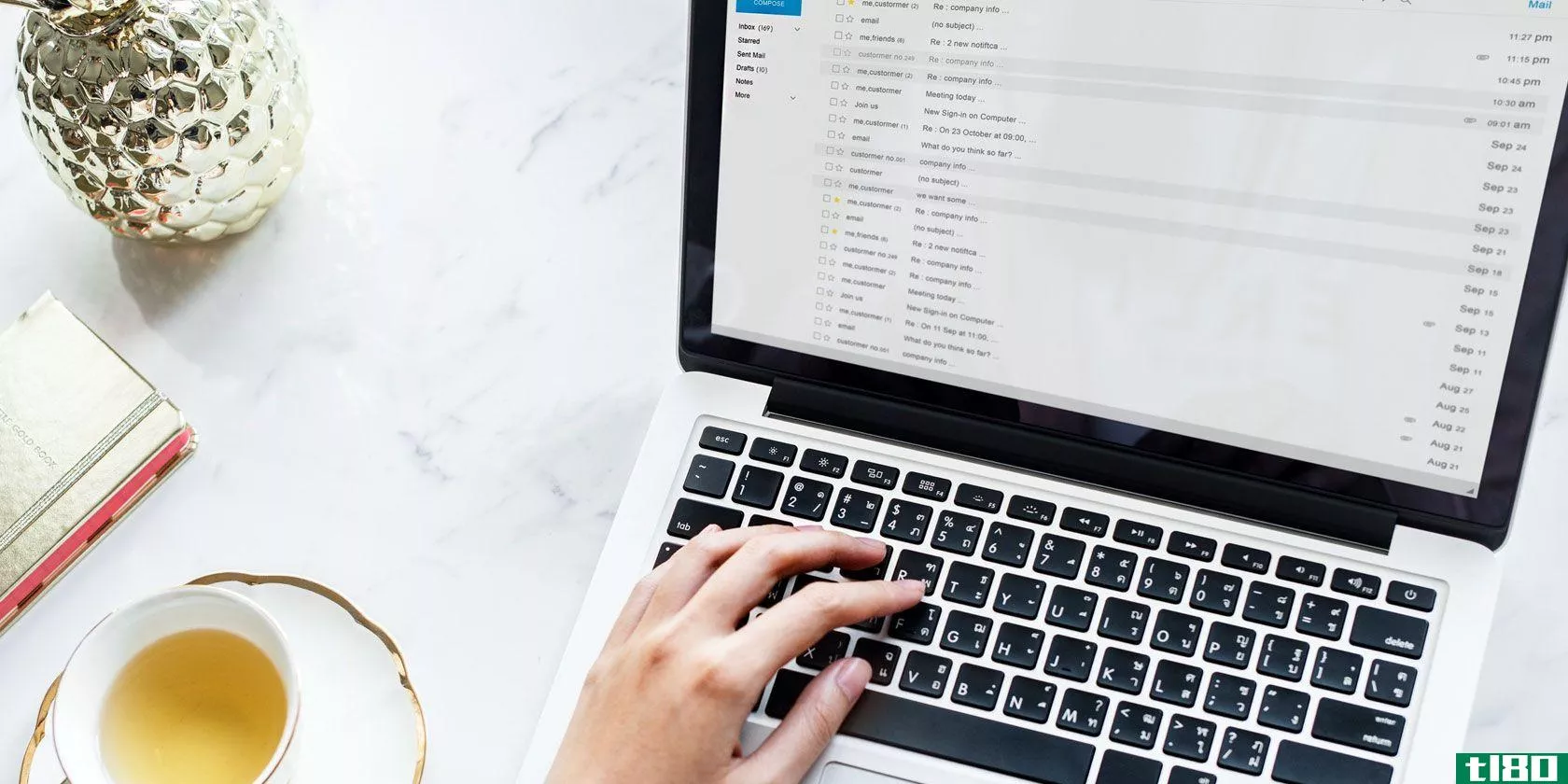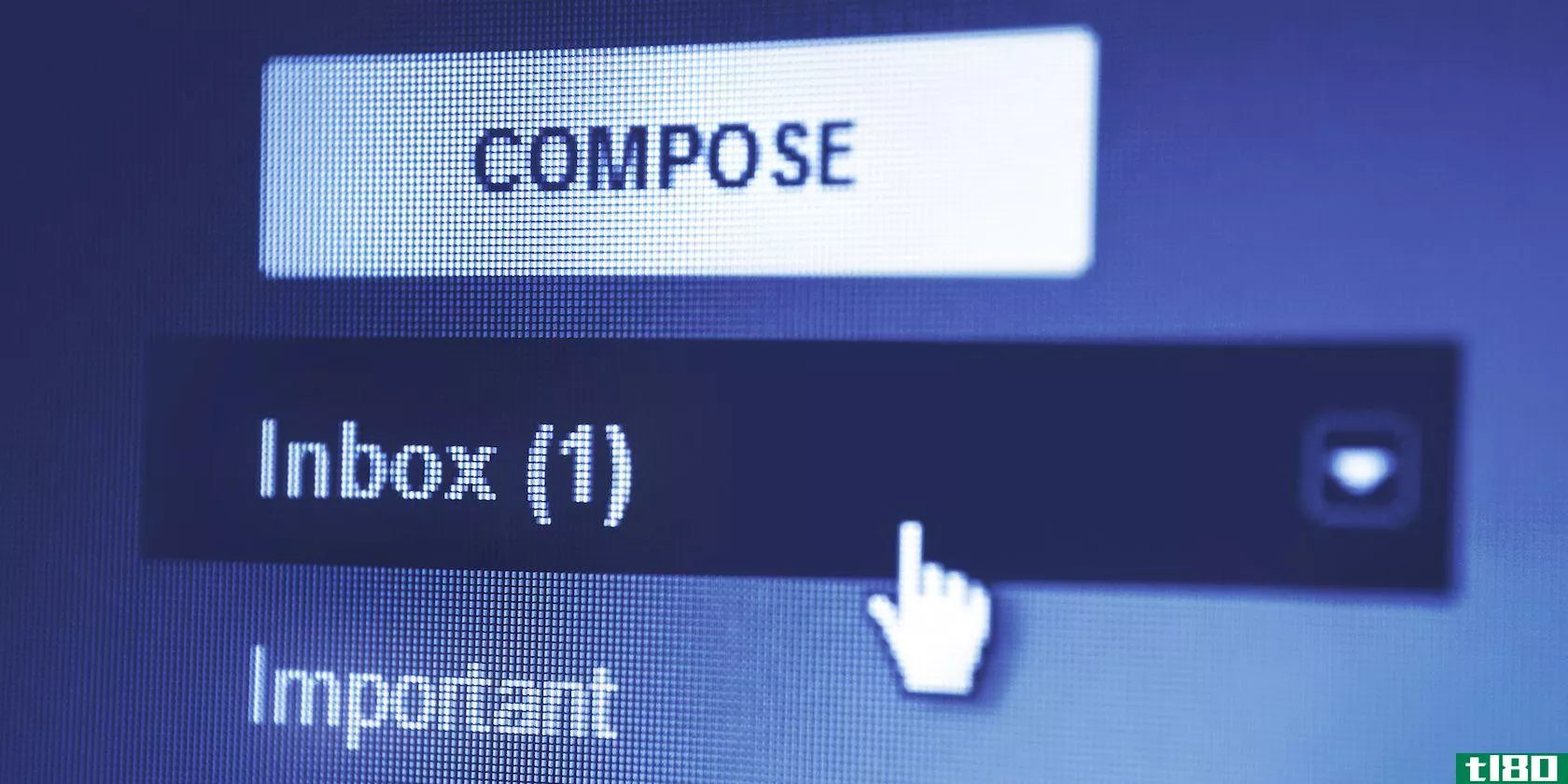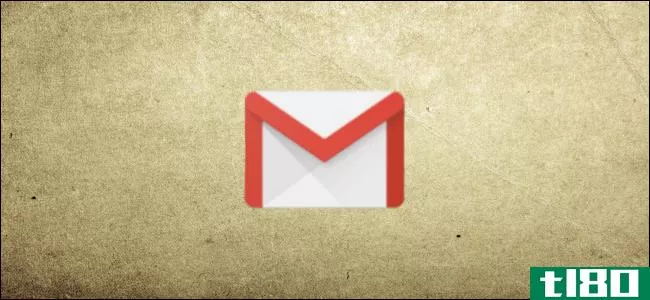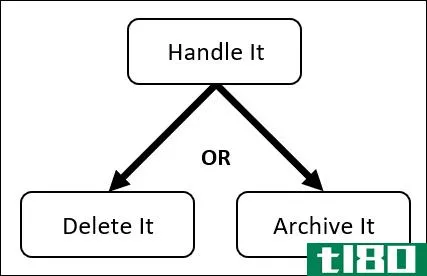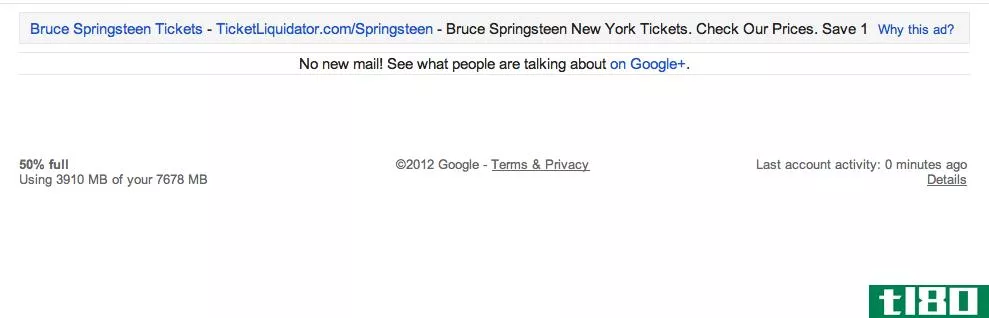通过这些策略,你可以在gmail中获得零收件箱
保持一个干净的收件箱是一个真正的挑战。你可以花大量的精力来清理它,接近收件箱的零位,然后在一个月内发现自己又回到了开始的位置。
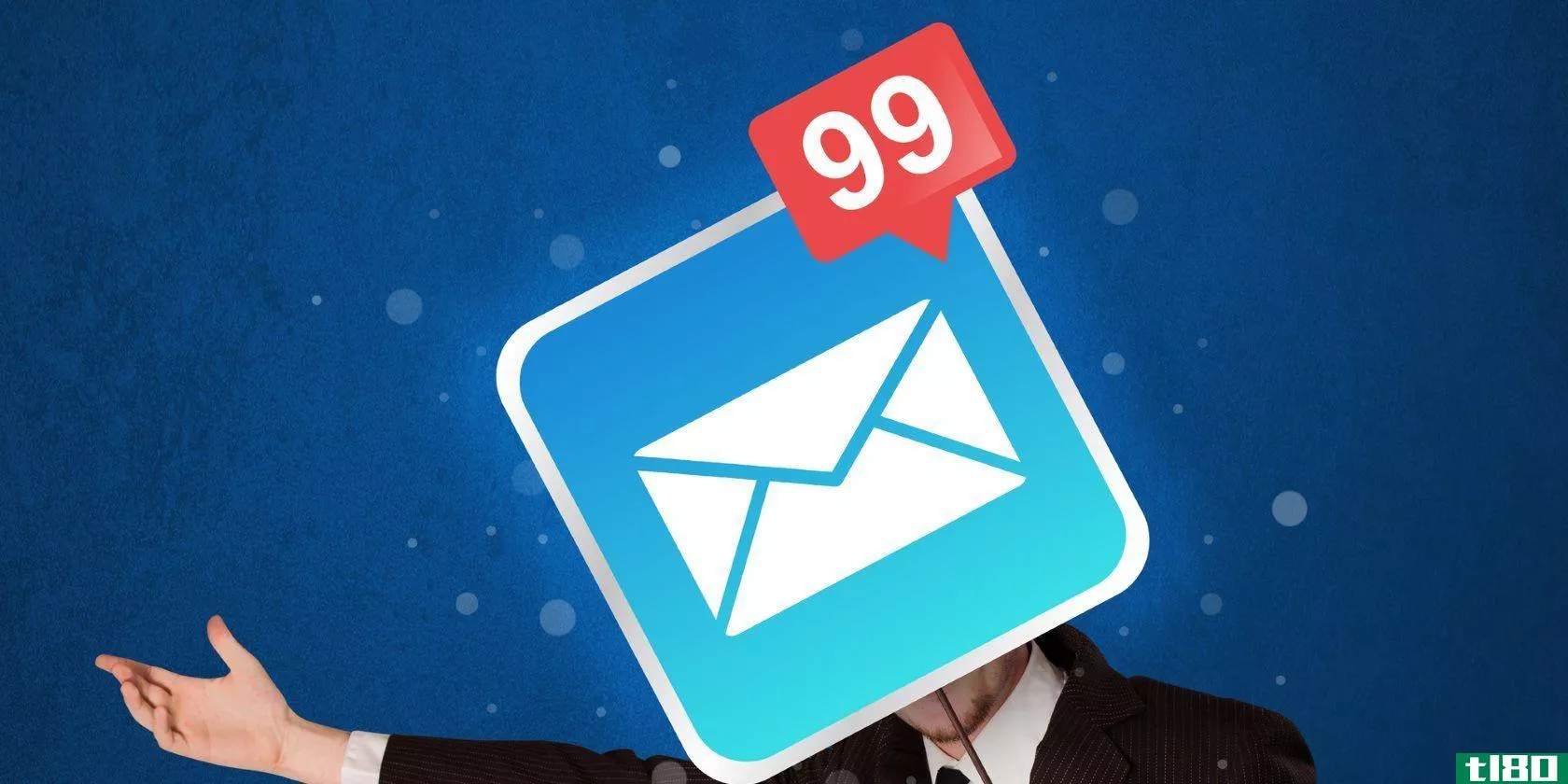
让收件箱归零的关键是尽可能多地自动化处理过程,并重新思考处理电子邮件的方法。
1让标签成为你最好的朋友
Gmail标签已经存在很长一段时间了,但这个简单的功能可以奇迹般地驯服你的收件箱。标签将满足人们打开每一封新邮件的冲动。添加一个标签会让你觉得你已经通过应用标签暂时解决了等待的消息。
下面是一组建议的一级标签,每天早晨当你扫描收件箱并计划一天时创建这些标签:今天、完成、等待、要做、回复。
除了这些一级标签(您应该将其应用于所有需要某种操作的电子邮件)之外,您还可以基于以下任何一项创建二级标签:发件人、项目/主题、优先级、团队等。这些二级标签将更多地取决于您自己的工作流程和需要。
对标签进行颜色编码。这样,你一眼就能知道你要回复多少紧急邮件。
2规矩,规矩,规矩
在收件箱中创建过滤器或规则是保持组织的一种简单方法。您可以通过使用您选择的标准自动应用标签来转移邮件。此条件可以与上面列出的第二层标签相同。
但请记住,这只是工作的一半。另一半是处理传入的消息,通过此过程进行优化。那你是怎么做到的呢?
- 转到“设置”>;“过滤器和阻止的地址”。
- 单击Create a new filter开始清理Gmail收件箱。您必须至少输入以下内容之一:发件人、收件人、主题、关键字、排除的关键字、有附件以及电子邮件的大小(兆字节、千字节或字节)。
- 在“发件人”字段中输入他们的电子邮件地址,然后单击“使用此邮件创建筛选器”。
- 然后,您就可以选择如何处理该电子邮件,并且可以选择多个选项。对于我们的目的,相关的选择是:存档它,星型它,应用一个标签,并删除它。其中,归档和标记的组合将是此练习最重要的选项。
- 如果要将筛选器应用于收件箱中的现有电子邮件,请选中同时将筛选器应用于X个匹配的对话。
- 单击“创建过滤器”。
要查看此过程的实际操作以及访问“过滤器”对话框的第二种方法,请查看以下视频:
尽管它们很简单,但您可以使用Gmail的过滤器来设置非常健壮的工作流。使用筛选器执行以下操作:
- 为从一个域接收的所有电子邮件创建规则。
- 为除来自一个域的电子邮件以外的所有电子邮件创建规则。
- 为要求您在删除之前采取操作的电子邮件创建规则。
- 自动删除您不想接收的电子邮件。
三。自动化不仅仅是标签
虽然你可以使用更多的规则来自动化标签,但是有更多的方法可以自动化你的Gmail收件箱中的流程,以保持它的整洁。
在Gmail旁边使用像IFTTT这样的自动化服务将允许您根据添加的标签自动创建某些触发器。
一些例子包括:
- 指定标签以创建Trello任务或ToDoist任务。
- 将Gmail邮件保存到OneNote或Evernote。
- 将收据保存到谷歌电子表格。
- 指定标签以在**上创建提醒。
- Save Gmail attachments to Google Drive.
- 由于Gmail和googledrive的存储限制是结合在一起的,所以这对缓解存储问题没有任何作用。
Gmail中另一个有用的半自动化过程是使用罐装回复。这些自动化的回复把所有的工作都从一遍又一遍地发送相同的电子邮件回复中解脱出来。
要使用该功能,请转到“设置”>;“实验室”并启用“固定响应”。要开始创建它们,只需创建新邮件,而不是发送邮件,请单击垃圾桶旁边的箭头,然后转到“固定响应”>;“新固定响应”。你可以在下面的视频中看到这个过程:
可以使用它们的场景包括:
- Create **art autoresponders.
- 一旦你启用了罐装回复,它们将在Gmail过滤器中作为一个触发器使用。
- 多次发送同一封电子邮件。
- 使用多个签名。
4清理订阅
如果你觉得收件箱乱七八糟,那么清理它需要一分钟以上的时间。除了为收到的电子邮件设置过滤器,你还必须处理现有的混乱。每天留出15到20分钟来清理订阅并为邮件添加标签。
您可以通过扫描收件箱、确定要保留的订阅和要删除的订阅来手动执行此操作。当你选择要删除的时事通讯时,只需与接线员一起快速搜索:并附上发件人的电子邮件,然后删除所有电子邮件。
如果您希望自动化这个过程,那么有一些服务值得检查。您可以管理您的电子邮件订阅和批量取消订阅的新闻稿,你不再想收到类似的服务展开。我.
如果你选择使用展开。我,您应该知道,该公司最近因**用户信息而受到批评。
另一种防止这些订阅阻塞收件箱的方法是使用一次性电子邮件地址,因为其中一些服务允许您在收件箱中保留您想要的时间。
5保持收件箱为零
清理收件箱后,有几个基本步骤可以保持收件箱的整洁:
- 关闭社交媒体电子邮件通知。
- 限制花在电子邮件上的时间。确定你每天花在电子邮件上的时间,不要超过这个时间。这将有助于优先处理和归档重要电子邮件。
- 记下步骤2的例外情况。如果你的老板让你回复邮件,你不能忽视。回顾你超过时间限制的所有原因,删掉那些无关紧要的。
- 只有在必要的时候才回应。如果信息是两个或三个字,除非需要确认,否则你不需要发送。
在你的Gmail帐户中,你使用了哪些技巧或技巧来保持收件箱零?你认为这是徒劳的练习吗?请在评论中告诉我们。
图片来源:ra2studio/Depositphotos
- 发表于 2021-03-13 03:05
- 阅读 ( 376 )
- 分类:互联网
你可能感兴趣的文章
如何阻止gmail上的电子邮件
... 你的收件箱里堆满的不仅仅是普通的垃圾邮件。如果你经常收到来自Facebook、你的银行和其他所有你有在线存在的网站的大量通知邮件,你有什么机会保持零收件箱的理念? ...
- 发布于 2021-03-12 02:54
- 阅读 ( 348 )
5个新的高效gmail应用程序和扩展你应该试试
...会更好。有了正确的应用程序和扩展,你可以在你的Gmail收件箱里更有效率。 ...
- 发布于 2021-03-14 00:59
- 阅读 ( 223 )
将您的gmail邮件另存为PDF,现在就可以到达收件箱0
...有大量积压的邮件需要处理,这种方法可以让你更快地将收件箱归零。你可以清空你的收件箱,确保你不会错过重要的新邮件,花时间浏览PDF,删除那些你不再需要的邮件。 ...
- 发布于 2021-03-16 04:14
- 阅读 ( 381 )
9 chrome扩展您的gmail需要更好的电子邮件体验
...都更加繁荣。但它们的基本缺点仍然没有改变。你的Gmail收件箱仍然相对容易被垃圾邮件堵塞。收件箱零仍然是许多人的梦想,你仍然把你的电子邮件作为一种免费商品,并给予它每当一个网站需要一个新的帐户。你明白了。 ...
- 发布于 2021-03-23 11:44
- 阅读 ( 180 )
gmail的智能撰写功能可以自动完成你的电子邮件
如果你有一个收件箱不断需要关注,你就会知道回复无休止的电子邮件是多么耗时。谷歌想提供帮助,它的新想法是为Gmail编写Smart Compose。这样可以减少你写电子邮件的时间。 ...
- 发布于 2021-03-25 00:39
- 阅读 ( 235 )